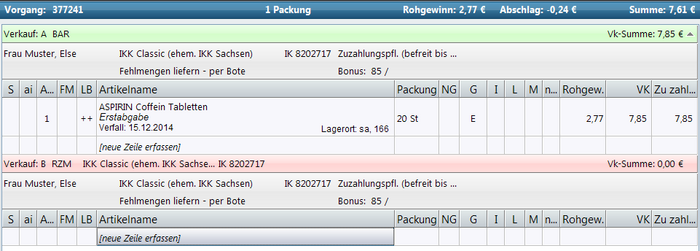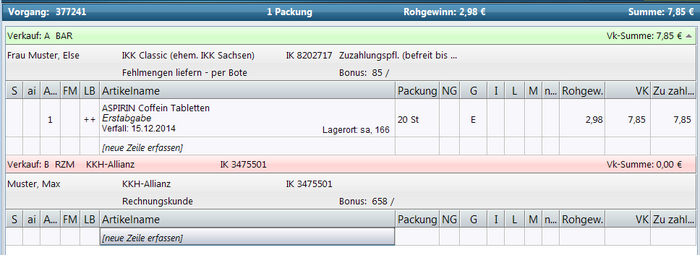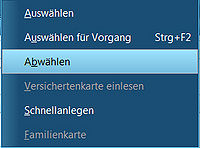Kassenvorgang mit mehreren Kunden eingeben: Unterschied zwischen den Versionen
Aus WIKI LAUER-FISCHER GmbH
| Zeile 9: | Zeile 9: | ||
=== Wie kann ich einen Kassenvorgang mit mehreren Kunden eingeben? === | === Wie kann ich einen Kassenvorgang mit mehreren Kunden eingeben? === | ||
| − | *Geben Sie im Abverkauf zunächst den ersten Kunden und den dazugehörigen Verkauf ein (im Beispiel Barverkauf). | + | *Geben Sie im Abverkauf zunächst den ersten Kunden und den dazugehörigen Verkauf ein (im Beispiel Barverkauf). |
Der Cursor steht dann in der neuen Leerzeile. | Der Cursor steht dann in der neuen Leerzeile. | ||
| Zeile 17: | Zeile 17: | ||
Diesem wird automatisch der vorige Kunde zugeordnet. | Diesem wird automatisch der vorige Kunde zugeordnet. | ||
| − | <br> [[Image:Kassenvorgang | + | <br> [[Image:Kassenvorgang mehrere Kunden 1 64.png|700px|Kassenvorgang mehrere Kunden 1 64.png]] |
<br> | <br> | ||
| Zeile 29: | Zeile 29: | ||
<br> | <br> | ||
| − | [[Image:Kassenvorgang mehr Kunden 64 | + | [[Image:Kassenvorgang mehrere Kunden 2 64.png|700px|Kassenvorgang mehrere Kunden 2 64.png]] |
| + | |||
| + | *Legen Sie auf diese Weise ggf. weitere Verkäufe an. | ||
| + | *Falls Sie eine (fehlerhafte) Kundenzuordnung entfernen möchten, wählen Sie im Register ''Verkauf ''über die Menüschaltfläche ''Auswählen ''[[Image:Kassenvorgang mehr Kunden 64 2.jpg|50px|Kassenvorgang mehr Kunden 64 2.jpg]] die Funktion ''Abwählen''.<br> [[Image:Kassenvorgang mehr Kunden 64 6.jpg|200px|Kassenvorgang mehr Kunden 64 6.jpg]] | ||
| − | |||
| − | |||
[[Category:WINAPO_64]] | [[Category:WINAPO_64]] | ||
Version vom 30. Juli 2014, 09:50 Uhr
Hintergrund
Es kommt immer mal wieder vor, dass ein Kunde nicht nur Verordnungen für sich selbst sondern auch Rezepte für Ehepartner, Eltern, Kinder oder Bekannte einlösen möchte. Ist einer der Kunden ein Stammkunde und werden die abgegebenen Medikamente in der Kundendatei der Apotheke gespeichert, so sind beim Kassenvorgang unterschiedliche bzw. teilweise keine Kundenzuordnungen erforderlich.
In der WINAPO® 64 Kasse kann man für jeden Verkauf innerhalb eines Voreine separate Zuordnung des Kunden durchführen. Wie dies geht lesen Sie hier.
Wie kann ich einen Kassenvorgang mit mehreren Kunden eingeben?
- Geben Sie im Abverkauf zunächst den ersten Kunden und den dazugehörigen Verkauf ein (im Beispiel Barverkauf).
Der Cursor steht dann in der neuen Leerzeile.
- Wählen Sie nun die Verkaufsart des nächsten Verkaufs.
Diesem wird automatisch der vorige Kunde zugeordnet.
- Wählen Sie den neuen Kunden aus der Personenverwaltung aus und übernehmen ihn in die Kasse.
Der Verkauf ist jetzt dem neuen Kunden zugeordnet.